Comment changer l'apparence des images dans des documents Word for mac
Microsoft Word 2008 pour Mac est, bien sûr, un traitement de texte, mais il vous offre également un certain contrôle sur la façon dont vous pouvez faire des images dans vos documents. Utilisation des outils de base de Word, vous pouvez modifier la taille et l'apparence des images que vous insérez dans vos documents.
Sommaire
- Pour modifier une image dans votre document, cliquez sur l'image dans votre document pour le sélectionner.
- Cliquez et faites glisser l'une des poignées pour étirer ou rétrécir votre image.
- Avec l'image que vous souhaitez modifier toujours sélectionné, choisissez format-picture.
- Sélectionnez votre image et cliquez sur l'écran que vous voulez dans la liste sur la gauche.
- Continuez à faire vos modifications jusqu'à ce que vous avez terminé, puis cliquez sur ok.
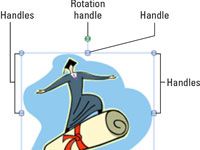
 Agrandir
AgrandirPour modifier une image dans votre document, cliquez sur l'image dans votre document pour le sélectionner.
Quand une image est sélectionné, il affiche des poignées sur chaque coin et dans le milieu de chaque côté. Il affiche également une poignée de rotation verte qui va de la poignée du milieu sur la face supérieure.
Cliquez et faites glisser l'une des poignées pour étirer ou rétrécir votre image.
Si vous faites glisser une poignée d'angle, le rapport d'aspect reste le même, et la hauteur et la largeur changent simultanément. Si vous faites glisser l'une des poignées dans le milieu d'un côté, l'image étire ou rétrécit dans ce sens seulement. Vous pouvez apporter des modifications d'image supplémentaires dans la boîte de dialogue Format de l'image.
Avec l'image que vous souhaitez modifier toujours sélectionné, choisissez Format-Picture.
Ou vous pouvez double-cliquez sur l'image pour l'ouvrir. De toute façon, la boîte de dialogue Format de l'image apparaît.
Sélectionnez votre image et cliquez sur l'écran que vous voulez dans la liste sur la gauche.
La boîte de dialogue Format de l'image dispose de 11 écrans différents: Remplir, Line, Ombre, Glow Bords souples, Reflet, 3-D haute définition, Rotation 3D, image, zone de texte, la taille et la mise en page. Tous ces écrans ne sont pas appropriés pour toutes les images. Donc, ne vous inquiétez pas si certains d'entre eux ne semblent pas faire quoi que ce soit à votre image.
Continuez à faire vos modifications jusqu'à ce que vous avez terminé, puis cliquez sur OK.
Les modifications apportées dans la boîte de dialogue Format de l'image sont affichés immédiatement.





